1. Abre la foto que quieres convertir y pásala a blanco y negro con Ctrl+Shift+U (o el menú Imagen > Ajustes > Desaturar).
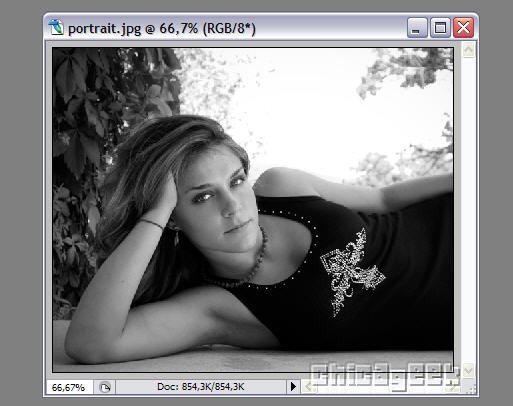
2. Duplica la capa e inviértela con Ctrl+I (o el menú Imagen > Ajustes > Invertir)
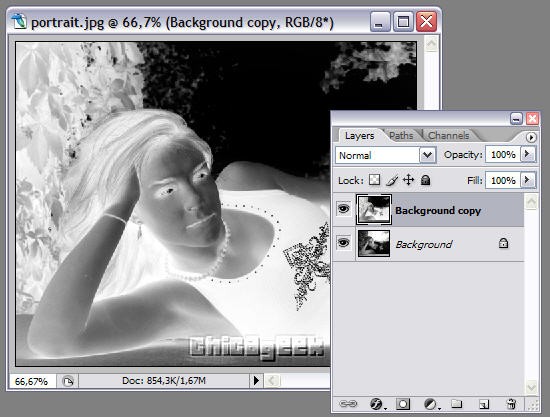
3. Cambia el modo de fusión de dicha capa a Color Dodge («Sobreexponer color»). Se verá todo casi blanco, pero no te preocupes que vamos bien.
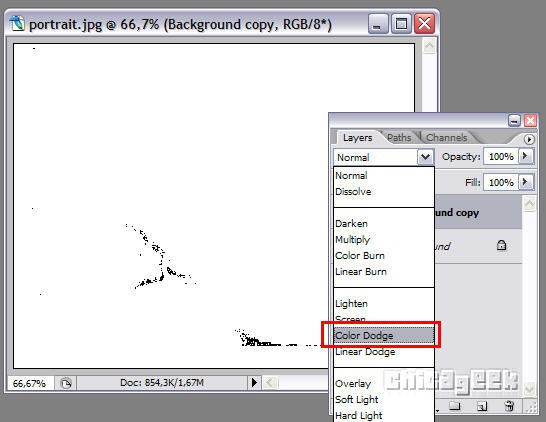
4. Ahora ve a Filtros > Desenfoque y aplica un Desenfoque gausiano. Juega un poco con el valor del efecto hasta conseguir un resultado similar al de la imagen.
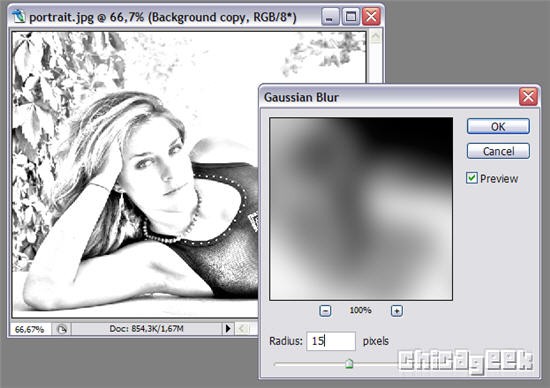
5. Crea una nueva capa de ajustes de niveles (menú Capa > Nueva capa de ajustes > Niveles) y prueba con diferentes niveles hasta que te guste el resultado. En mi caso usé estos valores: 65 – 1,00 – 255.
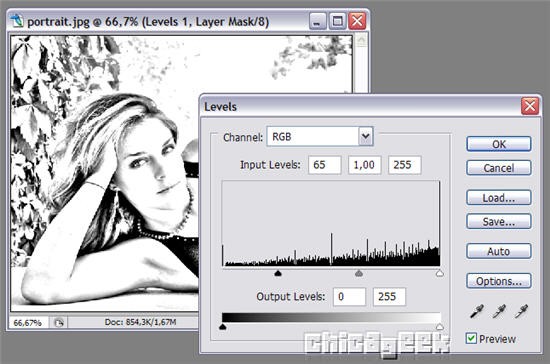
6. Por último, duplica de nuevo la primera capa y cambia su modo de fusión a Pin Light («Luz focal») y reduce su opacidad para darle el toque final a tu dibujo.

7. ¡Hecho!


Enhorabuena por tu blog. Es muy importante que la Red -y sobre todo hablar de la red- deje de ser un mundo mayoritariamente gobernado por hombres. Para apoyar este argumento, y por la calidad de tu blog, cuenta con mi voto en el concurso ’20 blogs’. Mucha suerte,
Javier Castañeda
http://www.micrografias.com
http://www.patologiasurbanas.net
Hola no conocia tu blog, y me encanta, te dejo mi voto en los premios 20 minutos, saludos
Hola,
Me ha encantado tu blog, yo tambien soy (o me gustaria ser) una chica geek.. Te vote en los premios 2o minutos y te agrego a mi google reader.. muchisima suerte.
Gracias a todos! 🙂
Muy buen tutorial, saludos.
Muy buen tutorial, he probado a añadirle otra cosilla y queda un efecto curioso. Antes de desaturar la foto duplicar la capa y conservarla en color en la parte superior de todas las otras capas que vayamos a crear. Al final cambiamos su modo de normal a color.
ciao!! =D
Me parecio perfecto, enverdad es un buen tutorial, pero si me pudieran decir como hacerle para que se vieran mejor los trazos y poderla dibujar amano se los agradeceria mucho Gracias!!!
Super buenisimo el tutorial !!!!!!!!!! lo aplique a unas fotos de mi boda, y les gusto a todos, sigue asi